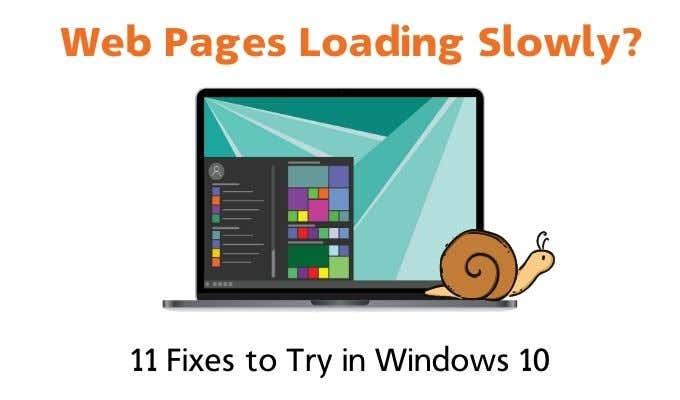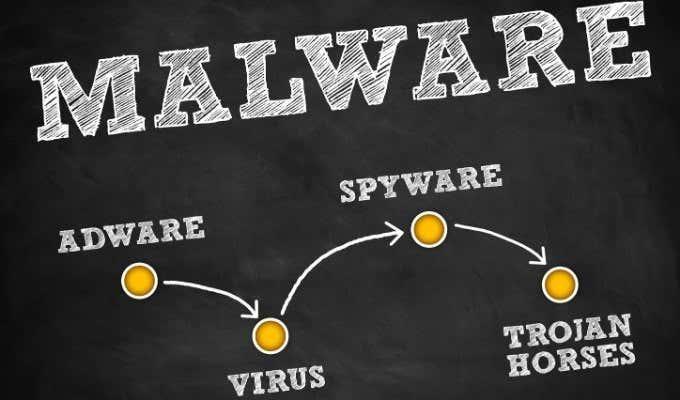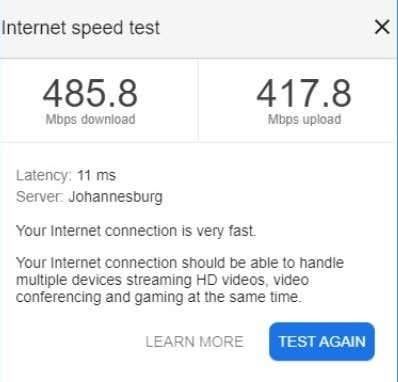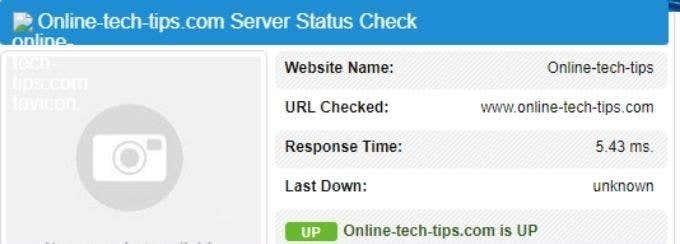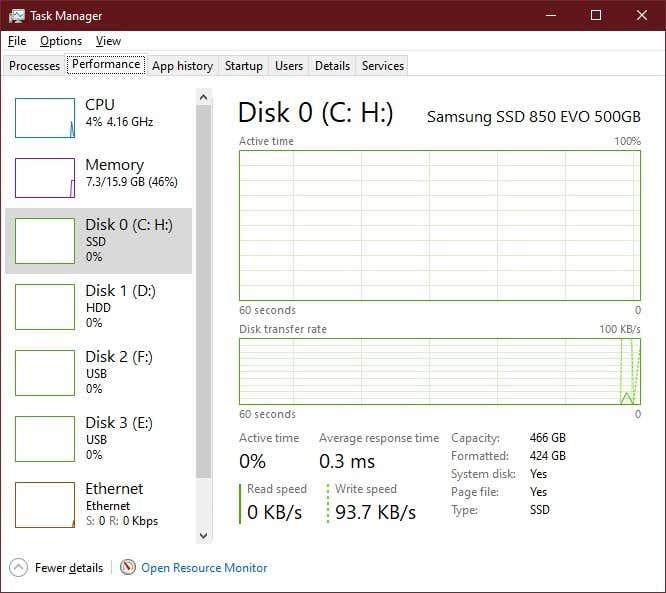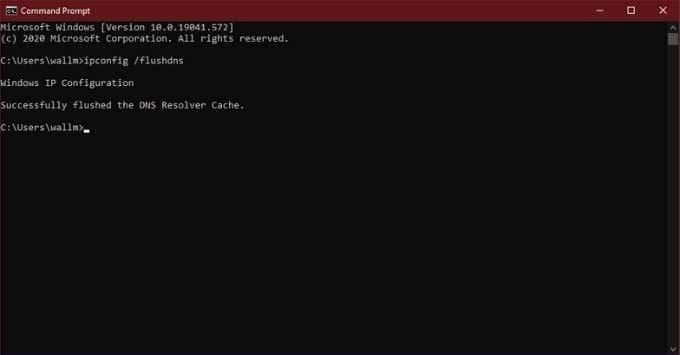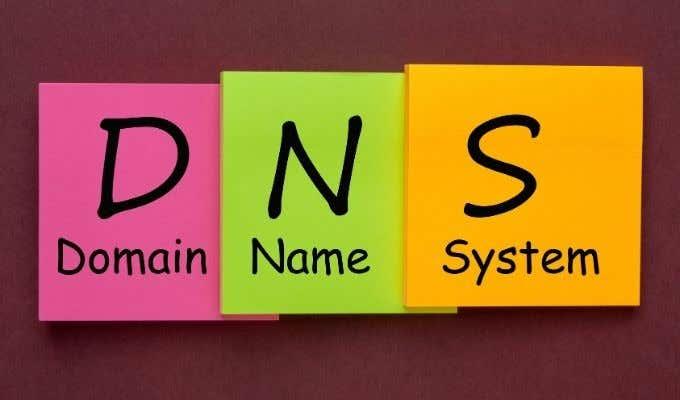Satu-satunya perkara yang lebih teruk daripada tiada internet ialah internet perlahan. Menunggu halaman web untuk dimuatkan bukan sahaja membuang masa anda, ia mungkin tidak perlu sama sekali.
Jika anda mendapati diri anda memutar-mutar ibu jari anda semasa tapak pilihan anda dimuatkan, berikut ialah beberapa perkara yang anda boleh cuba dalam Windows 10 jika halaman web anda dimuatkan dengan perlahan.
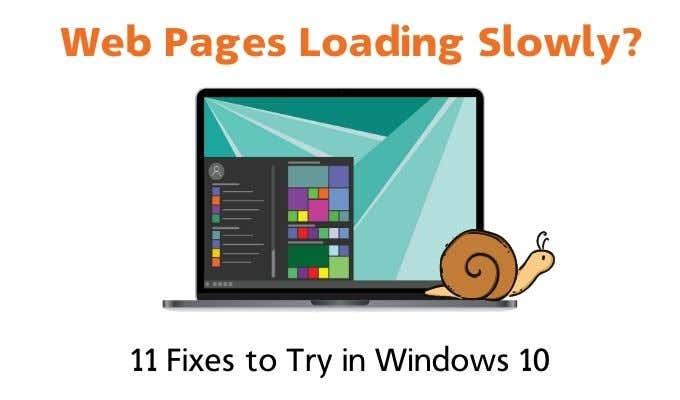
Tentukan "Memuatkan Perlahan-lahan"
Adakah halaman web dimuatkan sepenuhnya, tetapi hanya mengambil masa yang lama? Adakah teks dimuatkan dengan cepat, tetapi imej mengambil masa yang lama? Adakah halaman tidak pernah dimuatkan sama sekali?
Seseorang mungkin menerangkan semua situasi ini sebagai halaman web dimuatkan dengan perlahan, tetapi punca setiap isu mungkin berbeza. Jadi cuba fikirkan bahagian mana proses pemuatan tapak web yang kelihatan lebih perlahan daripada biasa. Itu boleh membantu mengarahkan anda ke arah petua yang betul untuk menyelesaikan isu tersebut.
Anda juga ingin melihat sama ada ini adalah isu pada mesin tempatan anda sahaja atau untuk keseluruhan rangkaian anda. Cuba muatkan halaman web yang sama pada peranti lain dan lihat seberapa pantas halaman tersebut dimuatkan.
1. Semak untuk Malware, Perisian Perisik dan Virus
Langkah ini agak diberikan. Jika sesuatu dimuatkan dengan perlahan pada komputer, 99% daripada masa itu adalah kerana terdapat sesuatu di latar belakang yang mengumpul semua sumber.
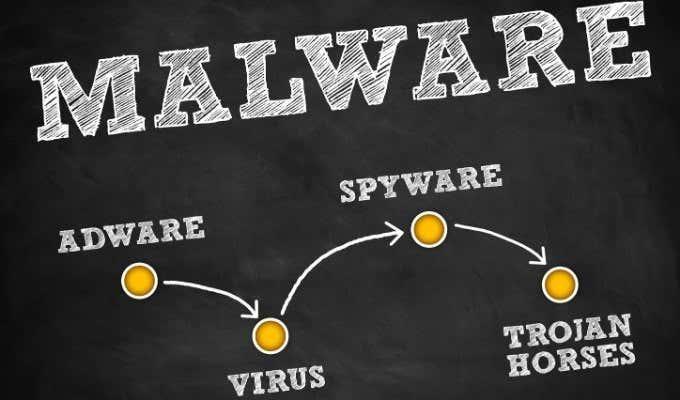
Anda perlu memastikan anda menjalankan imbasan perisian hasad yang betul pada sistem anda. Jika anda mengesyaki sesuatu sudah ada pada mesin, anda mungkin ingin mengimbas sistem anda sebelum sistem pengendalian dimuatkan.
Anda juga perlu memastikan tiada perisian hasad berjalan pada penghala anda , yang tidak mungkin, tetapi sangat mungkin!
2. Semak Pelayan Proksi
Jika digunakan dengan betul, pelayan proksi boleh menjadi cara yang sangat berguna untuk melindungi privasi anda atau untuk memintas sekatan internet. Walau bagaimanapun, jika dikonfigurasikan secara salah, pelayan proksi boleh menyebabkan pelbagai masalah, salah satunya adalah pemuatan halaman web yang perlahan "jelas".

Anda perlu menyemak tetapan pelayan proksi anda dan memastikan semua trafik internet anda tidak menjadi penghala melalui penggodam yang tinggal di China. Perisian hasad dan perisian intip yang dipasang pada komputer anda juga cenderung untuk mendayakan pelayan proksi pada komputer anda supaya mereka boleh menangkap semua trafik internet anda.
3. Jalankan Ujian Kelajuan
Perkara pertama yang perlu anda semak ialah sama ada sambungan anda secara keseluruhannya perlahan atau jika ia hanya menjejaskan trafik tapak web. Cara paling mudah untuk melakukan ini ialah dengan mencari " ujian kelajuan " di Google dan kemudian memilih butang Jalankan Ujian Kelajuan . Ini akan mengambil masa beberapa saat dan kemudian menunjukkan kepada anda betapa pantas sambungan anda.
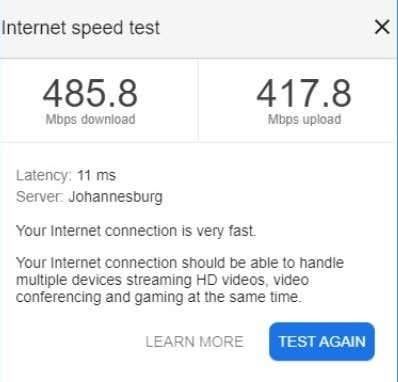
Nombor-nombor itu sepatutnya lebih kurang sama dengan kelajuan yang anda telah bayar . Jika bilangannya sangat rendah atau jauh lebih rendah daripada biasa, itu adalah petunjuk bahawa masalahnya bukan pada komputer Windows 10 anda. Jika boleh, jalankan ujian kelajuan daripada telefon mudah alih anda atau komputer lain, untuk menghapuskan Windows 10 dan PC anda sebagai puncanya.
4. Lawati Isitdownrightnow.com
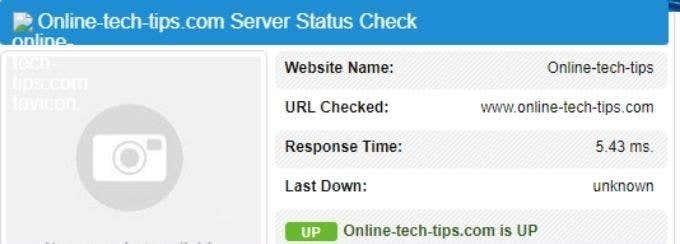
Petua ini berkaitan dengan situasi di mana tapak atau set tapak tertentu tidak berfungsi dengan betul. Apa yang anda perlu lakukan ialah melawati tapak web seperti isitdownrightnow.com dan semak sama ada tapak itu tidak berfungsi hanya untuk anda atau untuk orang lain. Semakan mudah ini boleh menjimatkan banyak kekecewaan!
5. But semula Semuanya
Sebelum anda panik, cuma mulakan semula setiap pautan dalam rantaian. Ini bermakna memulakan semula komputer anda, memulakan semula penghala anda dan (jika berkenaan) memulakan semula titik sambungan gentian.

Ini adalah cara yang agak kasar untuk mencuba dan menyelesaikan masalah, tetapi memandangkan begitu banyak isu misteri boleh diselesaikan dengan memulakan semula, ia adalah perkara yang agak cepat dan mudah untuk dicuba. Jika halaman web masih dimuatkan dengan perlahan, maka anda perlu berusaha untuk menjejaki isu tersebut, tetapi jika ia jarang berlaku, jangan risau dan lakukan sahaja ritual but semula apabila ia berlaku.
6. Semak Muatan Sistem Anda
Halaman web mungkin tidak kelihatan seperti sesuatu yang memerlukan banyak sumber sistem, tetapi tapak web moden sebenarnya boleh meletakkan beban pada komputer anda. Oleh itu, apabila halaman web berprestasi teruk, anda harus menyemak seberapa berat beban pada sistem anda:
- Tekan Ctrl+Alt+Del
- Pilih Pengurus Tugas
- Pilih tab Prestasi
Pada tab prestasi, lihat sama ada CPU, memori atau cakera anda hampir 100% digunakan. Jika sistem mengalami tekanan berat, ia boleh menjejaskan prestasi pemuatan tapak web anda.
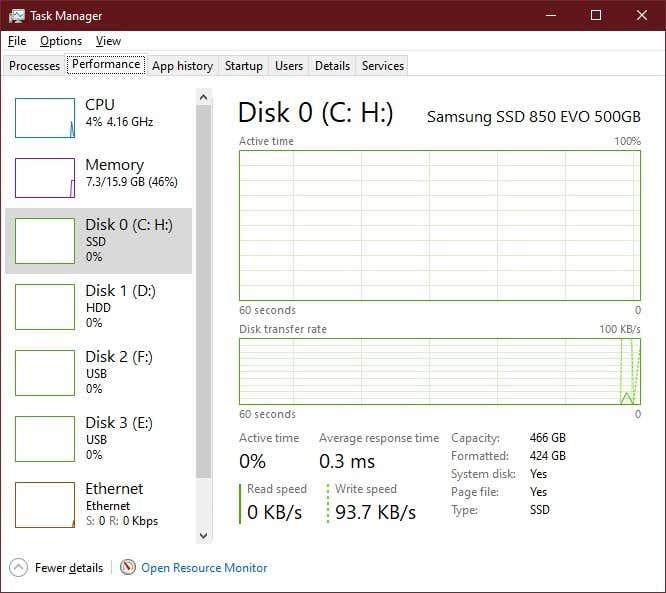
Tutup tab penyemak imbas web yang telah anda gunakan. Tutup program yang anda tidak perlukan dan secara amnya cuba kurangkan beban sistem untuk melihat sama ada ia membantu.
7. Semak Muatan Rangkaian Anda
Jika sambungan internet anda dikongsi dengan orang lain atau peranti lain, masalahnya sebenarnya mungkin salah satu daripada peranti tersebut memonopoli semua lebar jalur! Penghala WiFi moden melakukan kerja yang cukup baik untuk memastikan semua orang mendapat bahagian yang saksama daripada kelajuan yang tersedia.

Walau bagaimanapun, ia masih boleh berlaku, jadi untuk memastikan bahawa ia bukan hog lebar jalur tempatan, putuskan sambungan semua peranti anda yang lain daripada penghala dan lihat sama ada isu itu dapat diselesaikan dengan sendirinya.
Anda juga mungkin ingin mempertimbangkan untuk menukar kata laluan WiFi anda, sekiranya anda mendapat tetamu yang tidak diingini mengganggu sambungan anda dengan aplikasi jalur lebar tinggi seperti Netflix , torrents atau muat turun permainan.
8. Semak Untuk Penyegerakan Awan
Adakah anda menggunakan DropBox , iCloud , Google One atau mana-mana perkhidmatan storan awan popular yang lain? Anda mungkin melihat kelajuan tapak web yang perlahan kerana operasi penyegerakan fail yang besar atau berterusan.

Walaupun penyegerakan awan fail tempatan kebanyakannya menggunakan lebar jalur huluan, jika anda atau seseorang yang berkongsi folder dalam pemacu awan anda dengan anda telah memindahkan fail besar ke pemacu awan, ia mungkin mula memuat turun ke sistem anda, bergantung pada tetapan anda. Jadi lumpuhkan atau jeda sebarang penyegerakan awan yang sedang berjalan untuk melihat sama ada inilah sebabnya halaman web dimuatkan dengan begitu perlahan.
9. Aktifkan Sambungan Bermeter
Windows 10 boleh menjadi sangat tamak dengan lebar jalur dari semasa ke semasa. Terutama jika ia memuat turun kemas kini yang besar di latar belakang.

Jika anda mengesyaki bahawa kemas kini menghalang kelajuan sambungan anda, cuba tukar sambungan WiFi atau Ethernet anda kepada sambungan bermeter . Ini akan mengekalkan lebar jalur dan jumlah penggunaan data anda. Dengan bonus tambahan bahawa hanya kemas kini kritikal dilakukan secara automatik. Dalam sesetengah kes, anda mungkin mahu menghentikan kemas kini sama sekali.
10. Siram Cache DNS Anda
Petua ini berkaitan terutamanya dengan situasi di mana hanya tapak web tertentu yang kelihatan dimuatkan dengan perlahan atau tidak sama sekali.
Komputer anda menyimpan senarai tapak web dan alamat IPnya dalam cache untuk mempercepatkan akses kepada tapak yang kerap dilawati. Masalahnya ialah maklumat ini boleh menjadi rosak atau ketinggalan zaman. Jika alamat IP dalam cache tidak lagi berfungsi, anda boleh cuba mengepam cache DNS. Ini akan memaksa komputer anda untuk mendapatkan alamat IP yang betul segar daripada pelayan, dan bukannya melihat rekod tempatan untuk maklumat tersebut.
Ia juga agak mudah dilakukan:
- Buka CMD melalui Menu Mula
- Taip ipconfig /flushdns dan tekan Enter
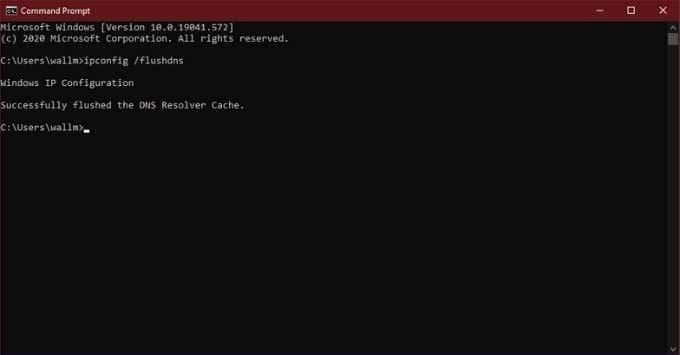
Itu sahaja. Anda boleh kembali ke penyemak imbas dan cuba membuka tapak semula.
11. Cuba Pembekal DNS Berbeza
Semasa kami membincangkan subjek DNS, anda harus tahu bahawa tidak semua penyedia DNS dijadikan sama. Sesetengahnya lebih cepat dalam menyelesaikan permintaan komputer anda untuk alamat IP yang disertakan dengan URL tertentu. Kebanyakan orang menggunakan pelayan DNS ISP mereka, tetapi jika anda membeli-belah terdapat pilihan yang lebih baik.
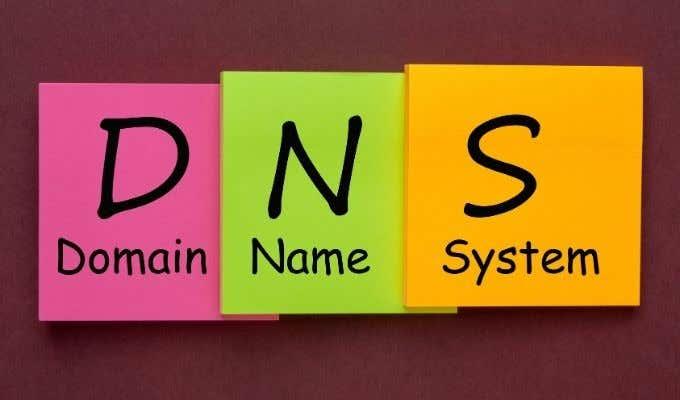
Yang paling mudah untuk disyorkan ialah pelayan DNS Google . Yang kedua-duanya selamat dan cepat. Anda juga mungkin mempertimbangkan untuk menggunakan DNS pintar yang menawarkan pelbagai helah yang kemas untuk meningkatkan pengalaman internet anda. Semak panduan kami tentang cara menukar penyedia DNS anda untuk mendapatkan maklumat lanjut.
Lebih cepat! Lebih cepat!
Mudah-mudahan lima minit yang anda luangkan untuk membaca petua ini akan menjimatkan masa berjam-jam memutar ibu jari pada masa hadapan. Selalunya, cuba menjejaki punca prestasi web yang lemah boleh terasa seperti membalikkan syiling, tetapi kami telah membincangkan beberapa punca yang paling biasa dan berkemungkinan besar di sini. Seperti biasa, anda bebas untuk berkongsi masalah anda sendiri dan petua penyelesaian masalah di dalam ulasan.